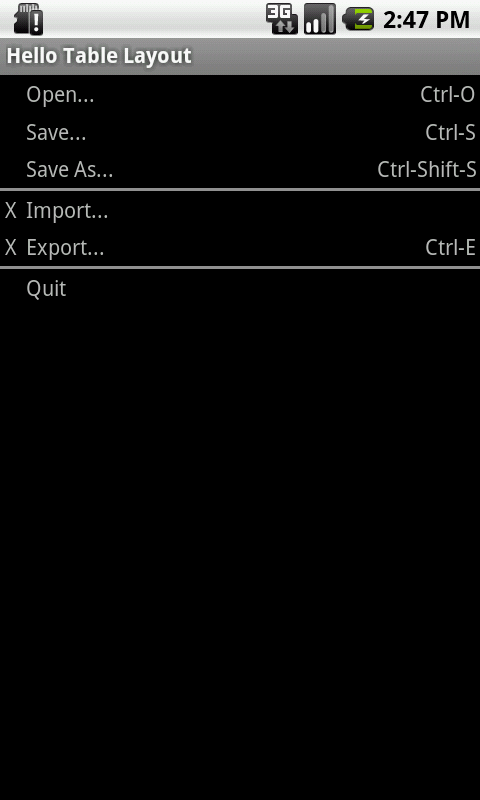TableLayoutクラスは、ViewGroupクラスを継承したものであり、子ビューを表形式(行、列)に配置するものです。
TableLayoutの使い方サンプル
「HelloTableLayout」という名前のAndroidプロジェクトを作成します。
「res/layout/main.xml」ファイルを開き、以下のように修正します。
Javaソースを開き、以下のようにonCreate()メソッドでレイアウトファイル(res/layout/main.xml)がロードされるように修正します。(Eclipseで自動生成されたJavaソースは既にそのようになっています。)
Androidアプリケーションを実行してみましょう。
<?xml version="1.0" encoding="utf-8"?><TableLayout xmlns:android="http://schemas.android.com/apk/res/android" android:layout_width="fill_parent" android:layout_height="fill_parent" android:stretchColumns="1"><TableRow>
<TextView
android:layout_column="1"
android:text="Open..."
android:padding="3dip" />
<TextView
android:text="Ctrl-O"
android:gravity="right"
android:padding="3dip" />
</TableRow><TableRow>
<TextView
android:layout_column="1"
android:text="Save..."
android:padding="3dip" />
<TextView
android:text="Ctrl-S"
android:gravity="right"
android:padding="3dip" />
</TableRow><TableRow>
<TextView
android:layout_column="1"
android:text="Save As..."
android:padding="3dip" />
<TextView
android:text="Ctrl-Shift-S"
android:gravity="right"
android:padding="3dip" />
</TableRow><View
android:layout_height="2dip"
android:background="#FF909090" /><TableRow>
<TextView
android:text="X"
android:padding="3dip" />
<TextView
android:text="Import..."
android:padding="3dip" />
</TableRow><TableRow>
<TextView
android:text="X"
android:padding="3dip" />
<TextView
android:text="Export..."
android:padding="3dip" />
<TextView
android:text="Ctrl-E"
android:gravity="right"
android:padding="3dip" />
</TableRow><View
android:layout_height="2dip"
android:background="#FF909090" /><TableRow>
<TextView
android:layout_column="1"
android:text="Quit"
android:padding="3dip" />
</TableRow>
</TableLayout>
TableLayoutはHTMLのテーブル構造に似ています。
TableLayout要素はHTMLのtableタグに、TableRow要素はHTMLのtrタグのような感じです。
異なる点は、セルにはどんなView要素も入ることです。
この例では、TextViewは各セルに使われています。
いくつかの行の間に、平行線を描画するためにViewが挿入されています。
public void onCreate(Bundle savedInstanceState) { super.onCreate(savedInstanceState);
setContentView(R.layout.main);
}
setContentView(int)メソッドは、Activityクラスで指定されたIDのレイアウトファイルを読み込みます。
「R.layout.main」を指定すると、リソースファイルの「res/layout/main.xml」が指定されることになります。
以下のように表示されれば成功です。